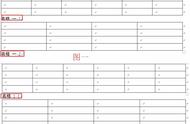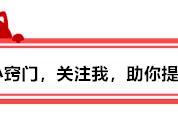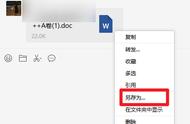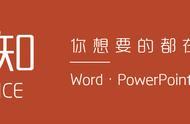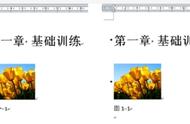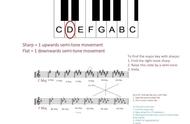图3
3、在“题注编号”对话框中,选择一个自己需要的编号格式,图中选择1,2.3...,然后点击片【确定】-【确定】,这样图片的下方就添加了一个标签编号。

图4

图5
4、选中新添加的图片标签,按【shift F9】切换域代码,选中全部域代码按【Ctrl C】复制。
注:只选域代码部分,不要选中域代码后的段落标记。

图6
5、按【Ctrl H】打开“查找和替换”对话框,点击【替换】,设置参数①②,然后点击对话框左下角的【格式】-【段落】,打开“查找段落”对话框。
①查找内容:^g
②替换为:^&^p^c
注:“查找和替换”对话框内“查找内容”和“替换为”输入的内容需在英文状态下输入